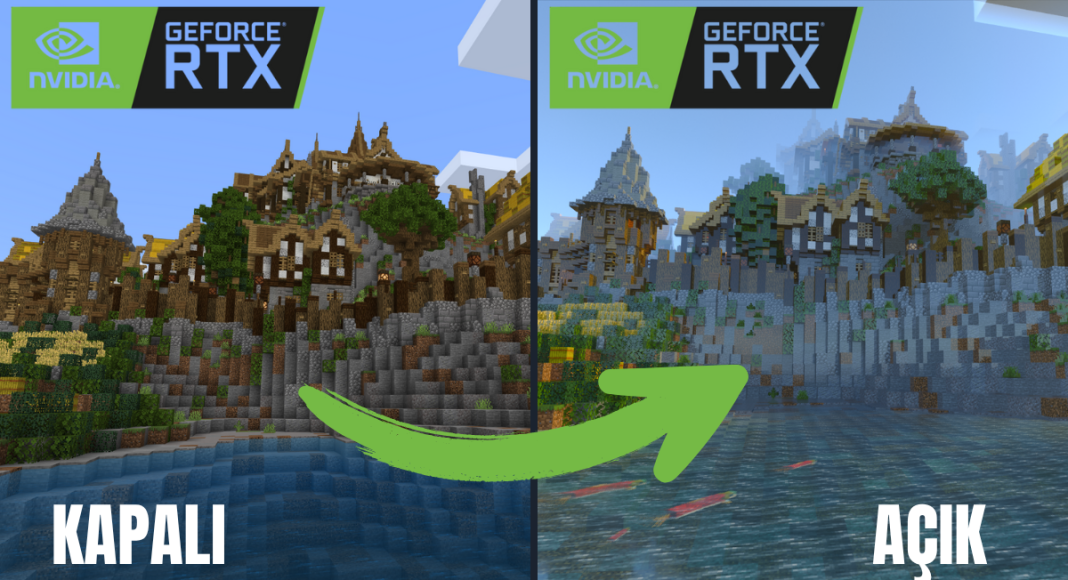Minecraft her ne kadar tatlı grafiklere sahip olsa da gerçekçilikten bir hayli uzak. Zaten bu oyunun amacı da bu değil. Yine de bu amaca yaklaşmayı amaçlayan bazı özelliklar var. Bunlardan birisi de RTX teknolojisi. Peki Minecraft RTX açma işlemi nasıl yapılır ve ne gibi farklar vardır. Gelin tüm detaylarıyla birlikte bu işlemin nasıl yapıldığına ve ne işe yaradığına değinelim.
Minecraft RTX açma nasıl yapılır?
Minecraft RTX açma işlemi için birkaç aşama bulunuyor. Bunun yanında, sistem özelliklerinizin de RTX desteklemesi gerekmekte. Buna ek olarak, her Minecraft sürümünde RTX açmanız da mümkün değil. Bu işlemi sadece belirli bir Minecraft sürümünde ve belirli ekran kartları ile yapabiliyorsun. Eğer RTX ekran kartın varsa ve işletim sistemin Windows 10 ve üzeri ise Minecraft RTX açma işlemine başlayabiliriz. Bu işlemi yapabilmek için, oyunun Bedrock Edition’una ihtiyacımız olacak. Ne yazık ki Java sürümünde RTX özelliği bulunmuyor.
Minecraft RTX açma işlemi, sadece belirli özel haritalarda gerçekleşiyor. Yani siz kendi oluşturduğunuz dünyalarda RTX modunu kullanamıyorsunuz. Bu nedenle, RTX için özel üretilmiş haritaları kullanacağız. RTX açmak için şu adımları takip etmeniz yeterli olacaktır.
- İlk olarak Minecraft Bedrock Edition’u açın. Ana menüde yer alan “Market” kısmına tıklayın.
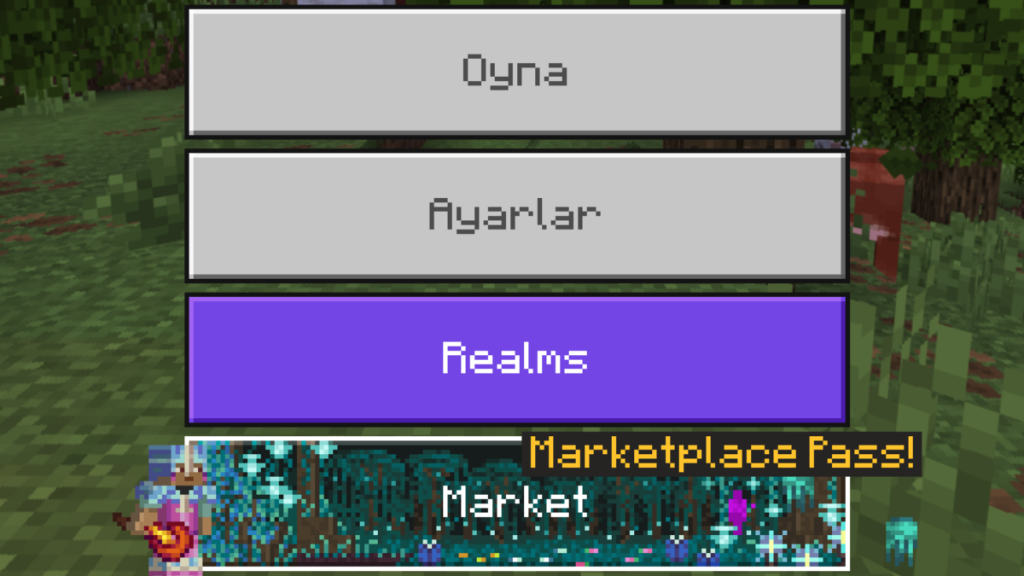
- Bu kısımda, Minecraft Bedrock sürümü için geçerli birçok eklenti ve harita paketi göreceksiniz. Yukarıda yer alan “Arama” kısmına tıklayın ve bu alana “RTX yazın.
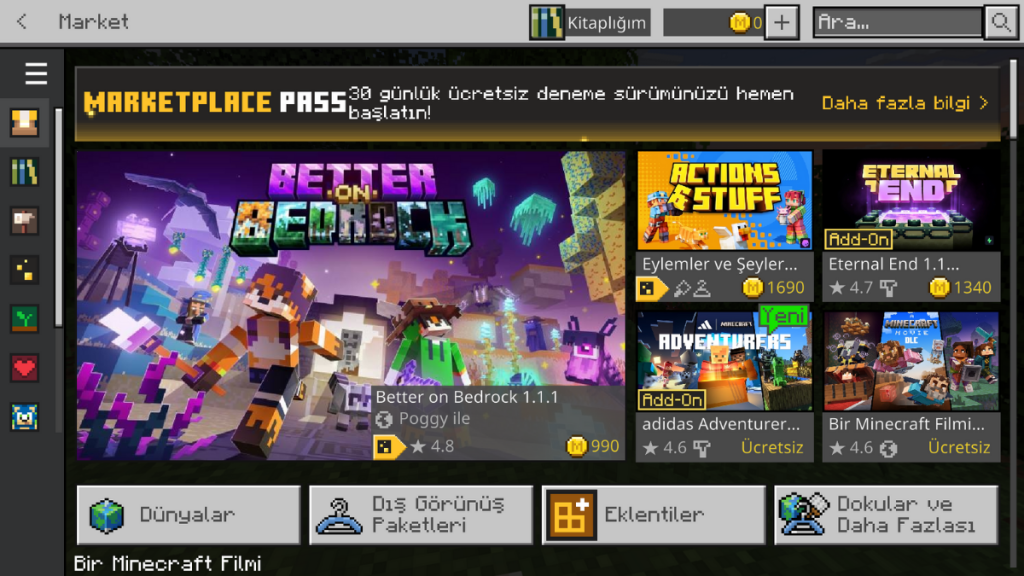
- Bu işlemin ardından aşağı kısımda birçok harita listelenecektir. Bu haritalardan dilediğinizi ve hoşunuza gideni seçerek indirin.
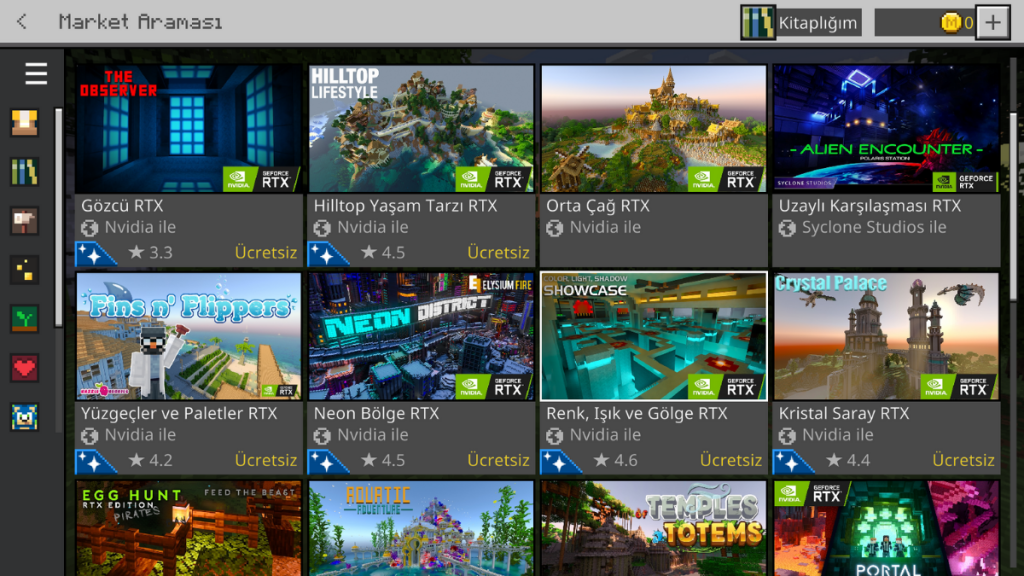
- İndirdikten hemen sonra, haritanın olduğu menüde “Dünya Oluştur” seçeneği çıkacaktır. Bu seçeneğe tıklayın ve dünyanızı oluşturun.

- Artık Minecraft evrenini RTX ile deneyimleyebilirsiniz.

RTX nasıl kapatılır?
Gerekli haritayı indirdik, Minecraft RTX açma işlemini tamamladık. Peki bunu nasıl kapatacağız? Bunun için RTX modlu özel haritada oynarkan ayarlar sekmesini açmanız gerekmekte. Ayarlar kısmında yer alan “Video” sekmesine gelin. En alt kısımda “Grakif Modu” adında bir seçenek bulunacaktır. Bu seçeneğe tıkladıktan sonra karşınıza birkaç seçenek çıkacaktır. RTX ile tasarlanmış özel bir haritadaysanız, bu özellik otomatik olarak “İzlenen Işın” seçeneğine ayarlanmış olacaktır. Bu seçeneği diğer seçeneklerden herhangi biri ile değiştirerek RTX modunu kapatabilirsiniz.
İlginizi Çekebilir: Minecraft’taki en iyi kılıç büyüleri hangileri?
RTX nedir ve ne işe yarar?
Ray Tracing ya da dilimizdeki adıyla “Işın İzleme” olan bu teknolojinin temel amacı, daha gerçekçi bir ışıklandırma sunmaktır. Oyunda yer alan ışıklandırmaları en gerçekçi şekilde sunmaya çalışan bu teknoloji, oyunu görsel olarak bir üst kademeye taşımayı amaçlar. Sistemin çalışma mantığı, gerçek hayat ile doğrudan ilişkilidir. Işın izleme teknolojisi, oyun içindeki ışıkları aynı gerçek hayatta olduğu gibi taklit eder. Bu sayede gerçekçi ve doğal ışıklandırmalar oluşur. Her ne kadar görsel olarak güzel görünse de yüksek işlem gücüne ihtiyaç duyar. Bu özelliği sadece RTX destekli ekran kartınız varsa kullanabilirsiniz.

RTX destekli en iyi Minecraft haritaları
RTX özelliğinin bazı özel haritalar ile sınırlı olduğunu söylemiştik. Peki bu haritalar arasında en dikkat çekenler hangileri? İlk olarak, Nvidia tarafından yayınlanan haritalara bakabilirsiniz. Bu haritalar, direkt olarak Nvidia’dan geldiği için teknolojiyi en iyi şekilde yansıtmayı amaçlar. Nvidia tarafından yayınlanan dikkat çekici haritalar ise Neon District ve Imagination Island’dır. Tabii, Nvidia tarafından oluşturulmuş ve dikakte değer birçok harita da bulunmakta. Buna ek olarak, diğer kullanıcılar ve gruplar tarafından oluşturulmuş haritalar da bulunuyor. Dikkat çekici ve oynamaya değer haritalar ise şu şekilde:
- Whimsy Islands RTX (Topluluk haritası)
- Portal Pioners RTX (Nvidia haritası)
- Alien Encounter RTX (Topluluk haritası, içerisinde bir hikâye modu da vardır.)
- Medieval RTX (Nvidia haritası)
- Crystal Palace RTX (Nvidia haritası)
- A Spirit’s Journey (Topluluk haritası)
- The Redstone Temple RTX (Topluluk haritası)
- Dungeon Dash RTX (Nvidia haritası)
- Neon District RTX (Nvidia haritası)
- Colosseum RTX (Nvidia haritası)
- Egg Hunt RTX (Topluluk haritası)
Minecraft RTX açma rehberimizin sonuna geldik. Daha fazla bu tarz içerik için bizleri takip etmeyi ve topluluğumuza katılmayı unutmayın!